目次
はじめに
ディーネットのよろず請負の深見です。
前回の続き、Nested 版 vSphere 7.0 U1 環境の構築についてです。
前回は、vSphere 界隈の現況を簡単に紹介しました。
そして、Nested 構成で構築する vSphere 7.0 U1 環境の概要を簡単にまとめました。
今回からは、目標の環境構築を順を追って紹介していきます。
【 補 足 】
※1:Nested 構成のベースとなる物理のサーバもしくはサーバ相当の PC などには、CPU、メモリ、ディスクなどが十分に余裕があることをお勧めします。
※2:物理サーバの CPU にも注意が必要で、「Intel Virtualization Technology(Intel VT)」や「AMD Virtualization(AMD-V)」などがあり、かつ有効になっていなければいけません。
Nested 版 vSphere 7.0 U1 環境の構築概要(流れ)
大きくは、以下の順に環境構築を進めます。
(1) 物理 ESXi ホストの構築
-
vSphere ESXi 7.0 U1 を用意した物理サーバにインストールします。
-
用意した物理サーバのスペックは、2CPU(2x4core) / メモリ 112GB / ディスク 22TB (RAID5)
ネットワーク配置は、以下の通り。
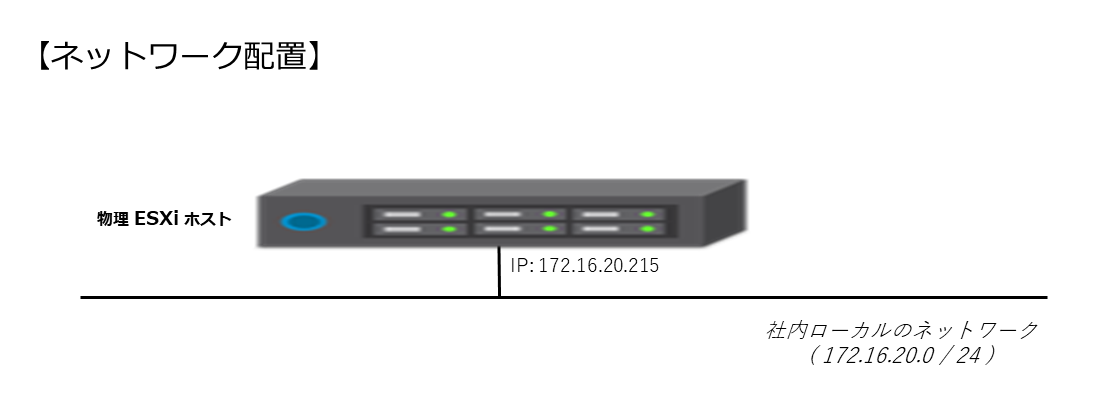
(2) 仮想 ESXi ホストの構築
-
先に構築した物理 ESXi ホスト上に ESXi ホストをデプロイします。
-
仮想 ESXi ホストは、以下のスペックのものを 3 セットを用意します。
仮想 ESXi ホストのスペック
- vCPU x 4
- メモリ :30GB
- ディスク:10GB (boot) / 100GB x 1 / 200GB x 2
- vNIC x 1 ( ネットワークは 172.16.20.0/24 を利用 )

(3) vCenter Server Applience (vCSA) 7.0 U1 のインストール
-
物理 ESXi ホスト上にインストールします。
-
専用インストーラーがあるので、ウィザード形式でインストールが進めます。
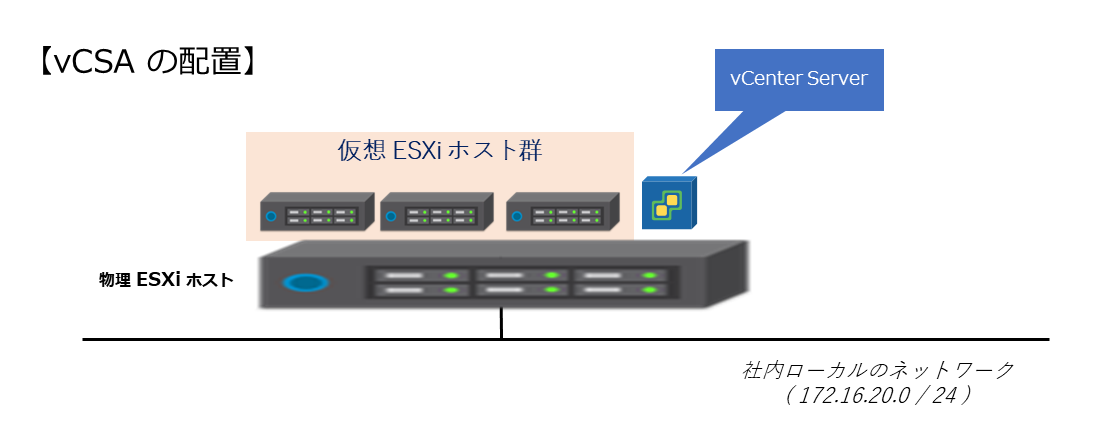
(4) vCSA および vSphere 環境の各種設定
-
vCSA のインストール後、vSphere のドメイン設定など vSphere 環境構築でお馴染みの各種設定を行います。
-
この各種設定が完了すれば、vSphere クラスタができあがり、以降は検証環境として利用ができるようになります。
(5) 付記:iSCSI ストレージ サーバの構築
-
仮想 ESXi ホストにデータストアとして組み込む共有ストレートを構築します。
-
CentOS8 ベースで iSCSI ストレージ サーバを構築します。
Nested 版 vSphere 7.0 U1 環境構築 ~ その1
さて、ここからは、実際の環境構築のお話をしていきます。
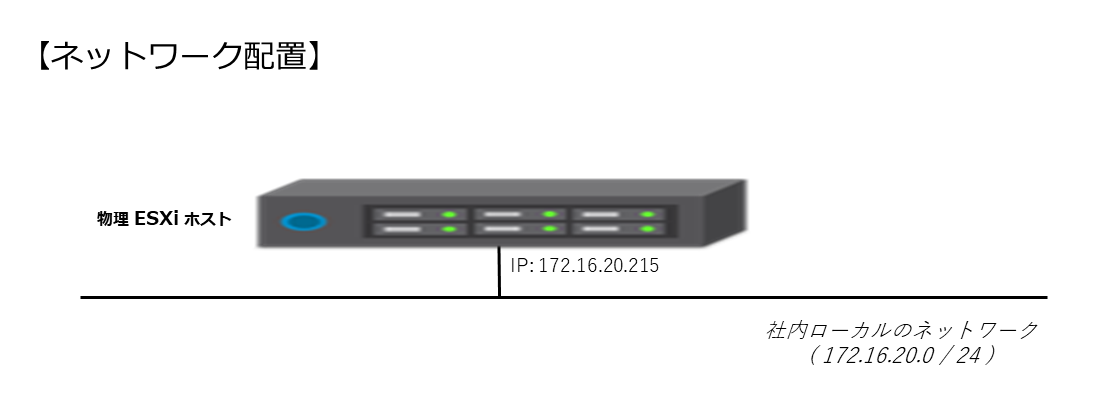
Nested 構成のベース 構築(インストール)
物理 ESXi ホストの構築です。
(1) vSphere ESXi 7.0 U1 のインストールイメージ入手
① インストールイメージのダウンロード
② My VMware にログイン
③ "VMware vSphere Hypervisor (ESXi) 7.0U1" をダウンロード
④ ブート可能なインストールメディアを作成
- フリーソフトウェア Rufus と USB メモリで Bootable メディアを作成すると便利
(2) 準備した物理サーバに ESXi のインストール
① 先で作成した USBメモリをセットして、サーバの電源 ON
- サーバのブートメディアの起動順の変更 または ブートメニューの操作にて、USBメモリから起動します。
※起動までにしばらく時間がかかります。
② インストール指示に従って進め進めます。
- インストールについては、ご利用のサーバにあわせて進めてください。
③ ESXi のインストールが完了するとサーバの再起動を促されますので、再起動を実施します。
(3) 物理 ESXi サーバの初期セットアップ
① VMware ESXi コンソールへログイン
- 再起動完了後、VMware ESXi お馴染みのコンソール画面が表示されるので、[F2] キーを押下し、[Customize System/View Logs]を選択
- 管理者アカウント(root)を入力
② ネットワーク(IP アドレス)の編集
- 初期設定では、IP アドレスは DHCP で取得になっているので、手動で設定をします。
- IPアドレス(IPv4)、サブネット マスク、デフォルトゲートウェイを適切な値で設定
③ ホスト名の変更
- 任意に設定
④ ESxi Shell および SSH の設定
- 必要に応じて任意で設定をしてください。
⑤ 設定完了後、[ESC]キーを押下し、[Log Out]で終了します。
(4) ESXi のセットアップ
① web コンソールにログイン
- web ブラウザで 以下の URL を指定してアクセスします。
https://<割り振った IP アドレス>/ - ユーザ root、パスワード <root に設定したパスワード> でログイン
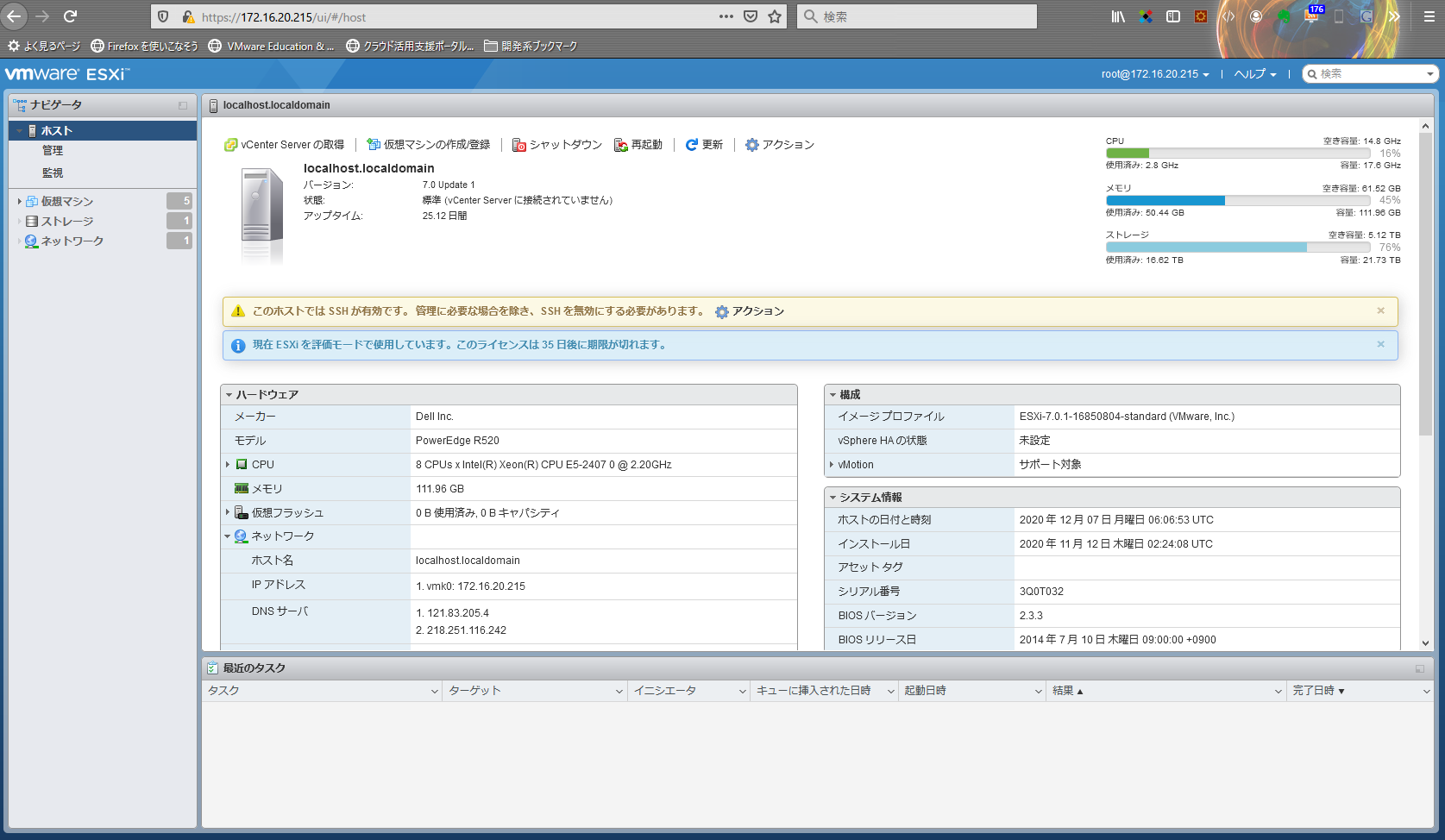
② データストアの登録
- 左のメニューにある [ストレージ] をクリック
- [データストア] タブの [新しいデータストア] をクリック
- [新しい VMFS データストアの作成] を選択
- 選択可能なデバイスを選択
- データストア容量の指定
- ファイルシステムの選択 ( VMFS6 を選択 )
③ ネットワークの設定
- 左のメニューにある [ネットワーク] をクリック
- [仮想スイッチ]タブを選択
- "vSwitch0" を選択し、[設定の編集] をクリック
- [セキュリティ] を展開し、無差別モード・MAC アドレス変更・偽装転送を「承諾」に変更
- [保存] をクリックし終了

※Tips:このネットワーク設定の変更は、要注意事項になります。
この設定を忘れると「Nested環境でゲストOSと通信できない」というトラブルに見舞われます。
次回以降で構築する仮想 ESXi ホストの 仮想スイッチおよびポートグループは、通常、物理 ESXi ホストの仮想スイッチを認識しません。
そのため、ゲスト OS の仮想ネットワーク アダプタは、そのアダプタ向けのフレームのみを受信し、外部との通信ができない状態となります。
これを回避するために、親の ESXi で親以外( ゲストVM )宛てのパケットも受け取れるように、無差別モード (プロミスキャスモード) をはじめとする上記の設定を有効にする必要があります。
おわりに
今回は、Nested 構成で vSphere 7.0 U1 による仮想化基盤環境を構築するに必要な土台の構築のお話をしました。
通常では、この物理 ESXi ホストを構築すると、これを簡単な仮想化環境としてするとことですが、これをベースにしてフルの vSphere 環境を構築していきます。
次回、仮想 ESXi ホスト 3台の構築になります。余裕があれば、vCSA のインストールも含む予定です。
それでは、本日はここまで・・・。